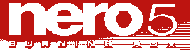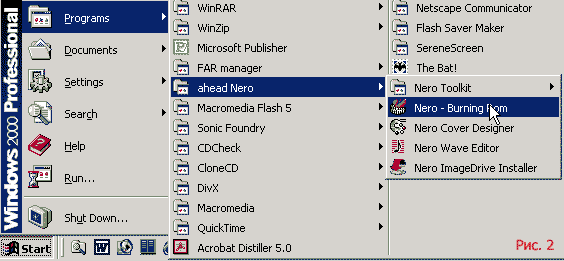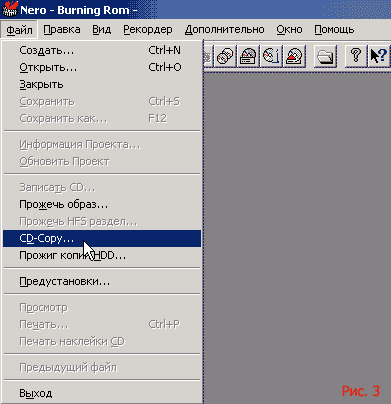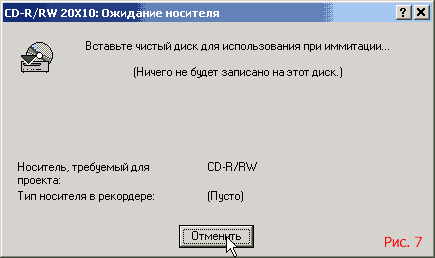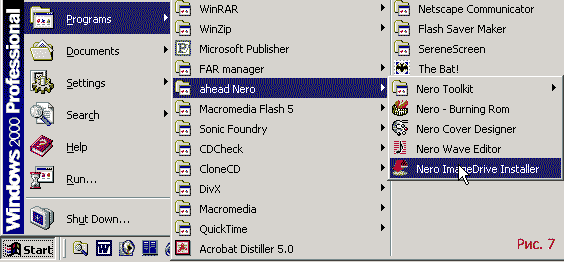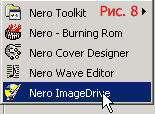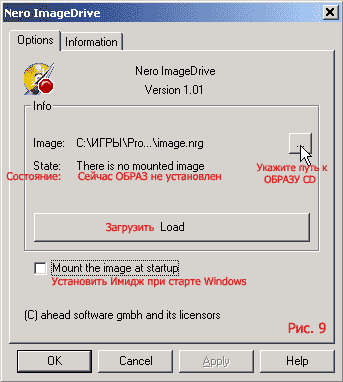Я могу утверждать с очень большой долей вероятности, что вам наверняка встречались CD диски, которые невозможно было скопировать на жесткий диск, игры которые после установки требовали наличия диска в приводе CD-ROM, для запуска игры. Программы, которые устанавливались только с CD-ROM.
Неудобство в работе вам также доставляет постоянная смена CD дисков, если того требует программа (например, Энциклопедия Кирилл и Мефодий). Так вот появилась программа, которая поможет устранить все эти неудобства, (исключения составляют защищенные от копирования диски).
Эта программа называется Nero-Burning Rom и предназначается для записи на компакт-диски. Вы скажете, но у меня нет пишущего CD-RW, зачем мне нужна эта программа. А дело все в том, что наличие CD-RW не понадобится, так как мы воспользуемся только частью возможностей этой программы, которая и поможет устранить все эти неудобства.
И так приступим к установке программы Nero-Burning Rom, установка обычная, если вы хоть раз устанавливали программу под Windows, то затруднений у вас возникнуть не должно. Запустите файл установки (у меня он называется Nero5564.exe). Завершив установку программы, перезагрузитесь.
Теперь запустим программу Nero-Burning Rom, для этого нажмите на кнопке:
Start > Programs > ahead Nero > Nero-Burning Rom. (Рис 2).
В появившемся окне программы выберите: Файл > CD-Copy… (Рис. 3)
Следующее диалоговое окно «Новый проект» (Рис.4)
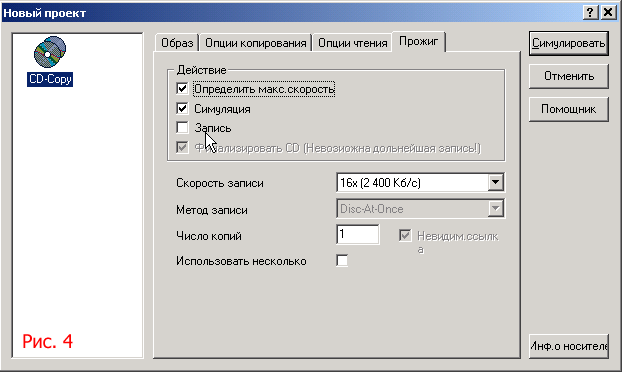 Подождите 4 секунды для просмотра следующего рисунка. Используйте кнопку Браузера для остановки анимации.
Подождите 4 секунды для просмотра следующего рисунка. Используйте кнопку Браузера для остановки анимации.
В меню «Прожиг» снимите галочку с пункта «Запись». (Рис.4)
В меню «Опции чтения» менять ничего не будем
В меню «Опции копирования» выберите привод c CD-источником только в случаи, если у вас установлен второй CD-ROM, а также снимите галочку с пункта «На лету». (Рис. 5)
В меню «Образ» снимите галочку с пункта «Удалить файл образа после копирования CD», это самая важная деталь, так что будьте внимательны. Укажите диск и папку, куда будет помещен созданный нами образ. Я предварительно создал папку ИГРЫ и Project IGI на диске С, куда мы поместим свой образ. (Рис. 6)
Сняв, галочки как показано на рисунках, во всех меню и указав место, нажимайте кнопку «Симулировать». Начинается процесс создания образа вашего CD-диска, это может занять от 2 до 20 минут.
Создав образ вашего CD-диска, программа попросит вставить чистый диск, нажимайте кнопку «Отменить» (Рис. 7).
В следующем окне нажимайте также кнопку «Отменить» и закрывайте окно программы, процесс создания образа CD-диска завершен. Теперь нам надо установить Nero Image Drive так называемый виртуальный CD-ROM.
NERO IMAGE DRIVE – ВИРТУАЛЬНЫЙ CD-ROM
После установки программы Nero-Burning Rom, необходимо дополнительно запустить установку Nero ImageDrive Installer (Рис. 7).
Или непосредственно запустить установочный файл, который находиться:
Program Files > ahead > Nero > Misc > NeroImageDriveInst.exe, щелкнув на файле вы запустите установку аналогичную рисунку 7. Далее следуйте инструкциям программы установки. Завершив установку, перезагрузитесь.
После перезагрузки у вас появится дополнительный CD-ROM. Запустить программу управления новым CD-ROM можно так: Start > Programs > ahead Nero > Nero ImageDrive, обратите внимание что после установки, поменялся ярлык (Рис. 8).
Окно программы не изобилует особыми настройками. Самое главное в Меню «Options» это указать расположение созданного нами образа CD диска и нажать кнопку «Load». Еще можно поставить галочку, для автоматической загрузки при старте Windows.
Укажите путь к образу CD нажав на кнопке (Рис. 9), появится диалоговое окно «Open Image»,затем укажите путь к файлу image.nrg созданному нами образа CD, далее нажмите «Load».
После загрузки образа, Нажмите OK, окно программы закроется, однако “виртуальный” CD -ROM продолжить работу. Для удобства работы вытащите ярлык программы на рабочий стол. Вы можете создать несколько образов разных CD дисков и по мере надобности менять их. Для того чтобы поменять образ нажмите кнопку «Eject», укажите путь к другому образу, а затем нажмите кнопку «Load».
Для того чтобы полностью удалить “виртуальный CD-ROM” запустите установочный файл NeroImageDriveInst.exe, ( мы уже знаем где он находится см. выше) далее следуйте инструкциям программы установки-удаления.
Возможно также отключение данного устройства на время, для этого воспользуйтесь (под Windows 2000) Device Manager (Рис. 10). Нажмите на значке «Disable», Windows перестанет использовать данное устройство.
Повторите те же действия для обратного включения “виртуального” CD-ROM. Приятной вам работы с программой NERO BURNING ROM!
Пошаговая инструкция создана для начинающих пользователей. Интересные программные продукты встречаются и на «забугорных» (англоязычных рекламных) ресурсах.
***